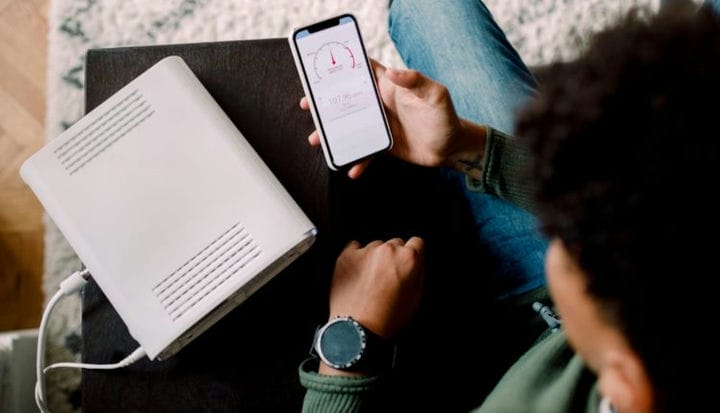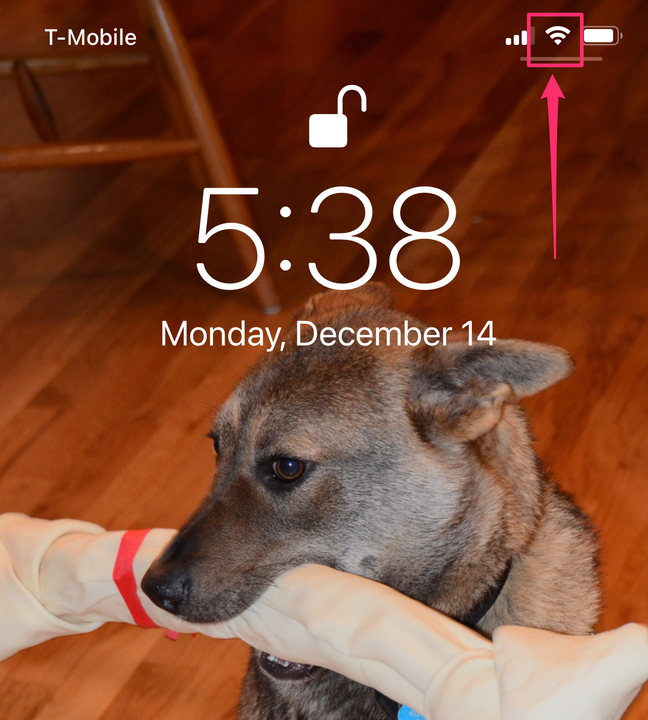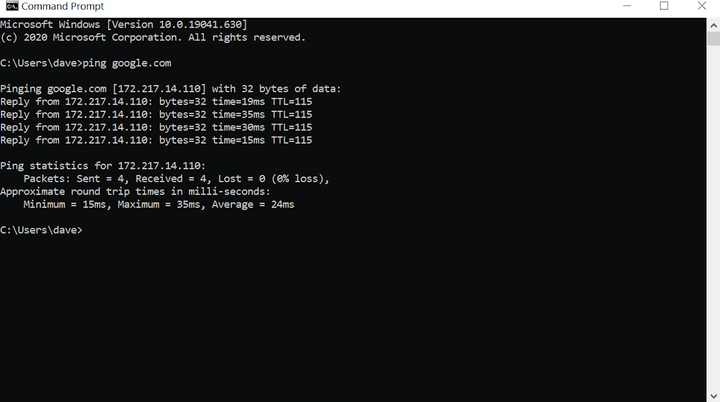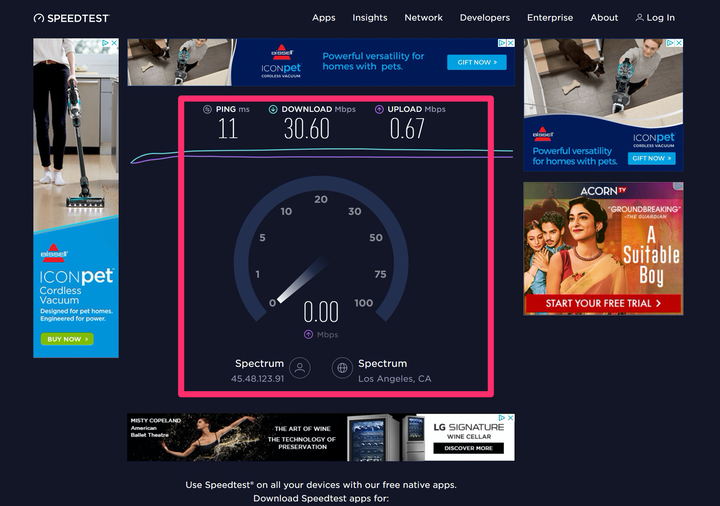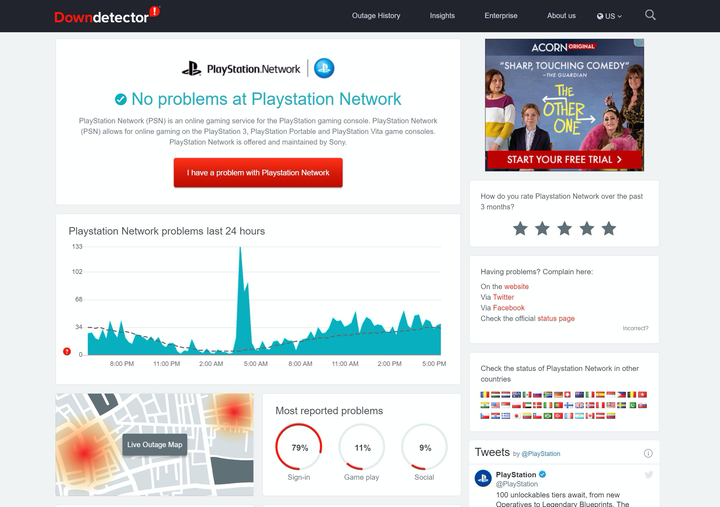10 способів усунути та виправити проблеми з Wi-Fi
- Якщо у вас виникли проблеми з Wi-Fi, ви можете спробувати усунути неполадки в мережі або пристроях, звернутися до свого постачальника послуг Інтернету тощо.
- Почніть з усунення очевидних проблем і переконайтеся, що ви знаєте, чи пов'язано це з мережею Wi-Fi, підключенням до Інтернету, одним пристроєм чи всіма пристроями.
- Ось 10 способів усунути та вирішити проблеми з Wi-Fi.
Важко уявити чи згадати ті дні до Wi-Fi, коли вам доводилося прокладати кабелі Ethernet по всьому будинку, щоб під’єднати комп’ютери до Інтернету та переносити файли на компакт-дисках і портативних жорстких дисках (любовно відомих як).
Сьогодні ми сприймаємо Wi-Fi як належне – аж до тих пір, поки він не перестане працювати і повністю не зупинить наше сучасне підключене домогосподарство.
Як усунути проблеми з Wi-Fi
Ось 10 способів усунути та вирішити поширені проблеми з Wi-Fi.
Основна перевірка: чи працює маршрутизатор Wi-Fi?
Не виключено, що вилку випадково витягнули або кіт наступив на кнопку живлення. Переконайтеся, що індикатори маршрутизатора Wi-Fi увімкнені.
Проблема пов’язана з одним чи всіма пристроями?
Виправлення комп’ютерних проблем, таких як проблеми з підключенням до Wi-Fi, часто зводиться до процесу усунення. Ось чому спеціалісти з технічної підтримки часто починають із того, що задають дурні й очевидні запитання на кшталт «чи комп’ютер підключений до мережі?» Коли ви дізнаєтеся, що Wi-Fi працює, перевірте, чи не виникає проблема лише на одному пристрої чи на всіх. Наприклад, якщо ви не можете підключитися на ноутбуці, перевірте телефон, чи бачите смуги потужності сигналу Wi-Fi.
Не можете підключитися до Wi-Fi за допомогою комп’ютера? Переконайтеся, що у вас надійне з’єднання з телефоном – або навпаки.
Надішліть ping в Google
Ще одна проста річ, яку ви можете перевірити: чи проблема з підключенням пов’язана з вашою мережею Wi-Fi чи з інтернет-сигналом вашого постачальника послуг Інтернету? Наприклад, ваша мережа Wi-Fi може бути в порядку, але Інтернет-провайдер може не працювати. Щоб дізнатися, запустіть тест ping за допомогою комп’ютера.
1. На комп’ютері натисніть поле пошуку кнопки «Пуск» і введіть «CMD», а потім натисніть Enter.
2. У вікні командного рядка введіть «ping Google.com».
3. Дочекатися результату.
Якщо ви бачите пінг від Google, ваш Інтернет працює, а проблема в мережі Wi-Fi.
Якщо ви бачите повідомлення про помилку, можливо, у вас не працює інтернет-з’єднання; продовжити усунення несправностей у наступному розділі. Якщо ви бачите відповідь від Google, значить, у вас працює Інтернет-з’єднання, і проблема в іншому.
Ви також можете увійти до свого облікового запису свого постачальника послуг Інтернету, щоб перевірити, чи є відключення у вашому регіоні. У багатьох постачальників у верхній частині сторінки вашого облікового запису з’явиться банер, який сповіщає вас про відключення, або ви можете шукати карту збоїв на сайті.
Усунення несправностей взагалі без обслуговування
На жаль, це одна з найпоширеніших проблем, з якою люди стикаються — Інтернет просто не працює взагалі. Якщо жоден з пристроїв або комп’ютерів у вашій мережі Wi-Fi не може під’єднатися, скиньте і інтернет-маршрутизатор, і Wi-Fi (це може бути один або два різних пристрої). Від’єднайте їх, зачекайте дві хвилини та підключіть їх знову. Якщо ваш Wi-Fi знову не почне працювати, проблема може бути у вашому постачальнику послуг Інтернету — зателефонуйте в службу підтримки та дозвольте їм усунути неполадки.
Вирішення проблеми з повільним або плямистим Інтернетом у деяких кімнатах
Якщо ваш Wi-Fi регулярно пропадає в певних частинах будинку, проблема майже напевно полягає в «мертвій зоні», спричиненої маршрутизатором, який не може дістатися скрізь. Якщо можливо, перемістіть маршрутизатор у центральне місце в будинку. Крім того, ви можете додати розширювач Wi-Fi, щоб збільшити діапазон вашого маршрутизатора.
Усунення несправностей повільного або плямистого Інтернету в певний час доби
Якщо ваша проблема з підключенням не пов’язана з тим, де ви перебуваєте в будинку, але є періодичною проблемою в певний час доби, проблема, ймовірно, пов’язана з браком пропускної здатності; занадто багато пристроїв підключено до мережі Wi-Fi і використовує забагато даних. Якщо транслюють три людини“>
Netflix на різних пристроях одночасно, наприклад, ось ваш винуватець. Якщо можливо, під’єднайте пристрої за допомогою кабелю Ethernet, щоб вони не використовували Wi-Fi, або, ще краще, повністю відключіть один або кілька каналів пропускної здатності.
Ваше з’єднання повільне через мережу Wi-Fi чи провайдера?
Якщо у вас помітно повільне з’єднання, також може бути корисно з’ясувати, чи ваша низька продуктивність спричинена повільним інтернет-з’єднанням, наданим вашим провайдером, чи мережа Wi-Fi у вашому домі не працює належним чином. Ви можете зробити це, запустивши тест швидкості Інтернету. Запустіть тест на speedtest.net у будь-якому браузері (на комп’ютері чи мобільному пристрої). Якщо швидкість Інтернету здається нормальною (наприклад, принаймні 10 Мбіт/с), проблема пов’язана з вашою мережею Wi-Fi, а не з Інтернетом. Ознайомтеся з нашим докладним посібником про те, як перевірити потужність вашого Wi-Fi, щоб отримати додаткову інформацію.
Виконайте перевірку швидкості, щоб переконатися, що ваш Інтернет працює належним чином.
Як вирішити проблеми з роутером
Зрозуміти, що саме викликає проблему з підключенням Wi-Fi, може бути складно, а сам маршрутизатор має деякі налаштування та конфігурації, які можуть «порушити» вашу мережу Wi-Fi. Якщо можливо, перевірте та оновіть прошивку маршрутизатора. Більшість сучасних маршрутизаторів працюють із простим мобільним додатком, за допомогою якого можна перевірити прошивку та встановити будь-які доступні оновлення. Це може вирішити проблеми з надійністю та швидкістю з’єднання. Крім того, ви, ймовірно, можете використовувати програму, щоб змінити канали, які ваш маршрутизатор використовує для трансляції на різних діапазонах. Якщо ваше з’єднання повільне або переривчасте, зміна каналів може значно покращити вашу послугу Wi-Fi. Щоб отримати додаткову інформацію, прочитайте нашу статтю про те, як збільшити підключення до Інтернету.
Що робити, якщо один пристрій має проблеми з підключенням
Переконайтеся, що програмне забезпечення пристрою оновлено. А якщо ваш маршрутизатор є дводіапазонним або тридіапазонним пристроєм, спробуйте підключитися до одного з інших діапазонів Wi-Fi. Наприклад, існує багато причин, чому ноутбук може легше підключатися до одного з радіоприймачів 5 ГГц, ніж до іншого.
Що робити, якщо ігрова консоль не може підключитися до Wi-Fi
Іноді такі консолі, як Xbox і PS4, можуть стикатися з проблемами підключення до Wi-Fi. На консолі можуть вплинути ті самі збої, які впливають на комп’ютери та мобільні пристрої, але зазвичай їм потрібно перейти лише до одного Інтернет-розташування, тому усунення несправностей може бути простіше. Відкрийте сайт, як-от Downdetector, у веб-браузері на своєму комп’ютері чи мобільному пристрої та скористайтеся ним, щоб перевірити, чи не працює Playstation Network чи Xbox Live. Якщо так, просто зачекайте, поки сайт відновиться. В іншому випадку перезавантажте маршрутизатор і консоль і розмістіть їх ближче один до одного, якщо це можливо.
Downdetector покаже, чи насправді проблема з Wi-Fi-з’єднанням вашої консолі на сервері.